 | https://digital.rotary.de/sonstige/zoom/anwesenheitsliste_erstellen.html |
 | https://digital.rotary.de/sonstige/zoom/anwesenheitsliste_erstellen.html |
Wenn sich Teilnehmer für ein Zoom-Meeting angemeldet haben, steht eine Liste der Teilnehmer zur Verfügung, die Sie herunterladen können.
Wir beschreiben, wie Sie die Liste auf ihrem Computer speichern können.
Loggen Sie sich zunächst in den Zoom-Account ein, mit dem Sie das Meeting erstellt haben. Wählen Sie nun aus dem Menü auf der linken Seite im Bereich Admin aus dem Menü Kontoverwaltung den Menüpunkt Berichte.

Abbildung 1: Menü Admin, Kontoverwaltung, Berichte
Klicken Sie hier auf dem Eintrag Meeting.
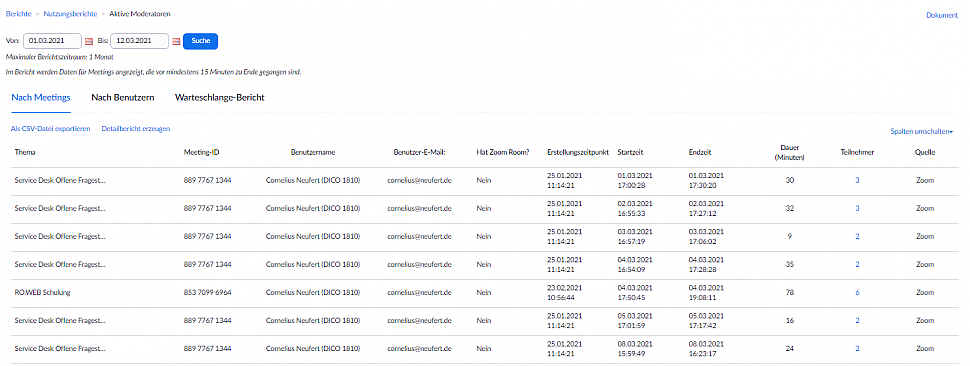
Abbildung 2: Liste der Meetings im oben ausgewählten Zeitraum
In der Liste wird zunächst das zuletzt geführte Meeting angezeigt. Sie haben die Möglichkeit, einen größeren Berichtszeitraum zu wählen. Wählen Sie zunächst den Zeitraum über von und bis aus und klicken Sie dann auf den Knopf Suchen, um die Berichte für den ausgewählten Zeitraum zu erhalten. Über der Liste der Berichte, können Sie mit Klick auf Spalten umschalten auswählen, welche Spalten angezeigt werden sollen.
Nun können Sie die Liste der angezeigten Meetings als CSV-Datei exportieren. Per Klick auf die Anzahl der Teilnehmer können Sie sich auch eine Liste der Teilnehmer anzeigen lassen.
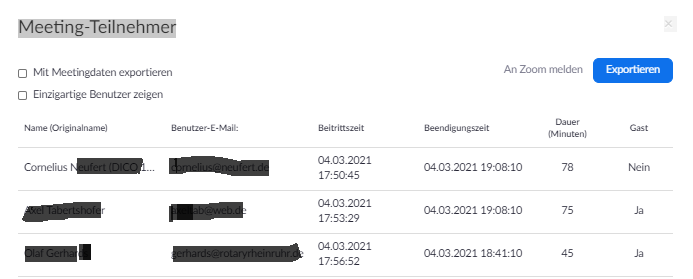
Abbildung 3: Meeting-Teilnehmerliste ohne Filter
Klicken Sie auf den Knopf Exportieren, wird die Liste direkt als CSV-Datei durch Ihren Browser heruntergeladen.
Die beiden folgenden Abbildungen zeigen die unterschiedlichen Einstellungen, die über die Schalter Mit Meetingdaten exportieren und Einzigartige Benutzer zeigen ausgewählt werden können.

Abbildung 4: Meeting-Teinehmerliste mit den Meetingdaten

Abbildung 5: Eingegrenzte Benutzerdaten ohne Login-Datum und Uhrzeit